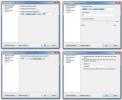Jak zabarwić ekran na cieplejszy kolor w systemie Windows 10
W ubiegłym roku na iOS została wydana aplikacja Flux. Zabarwiło Twój ekran w przyjemny, ciepły kolor, dzięki czemu oglądanie telefonu nocą nie zaszkodziło twoim oczom. Kolor zabarwienia sprawił również, że jasny ekran nie odstraszył twojego snu. Aplikacja była tak popularna, że została natychmiast usunięta ze sklepu App Store, a Apple wkrótce zintegrowało tę funkcję z iOS. System Windows 10 właśnie to zrobił, dodając funkcję natywnego przyciemniania ekranu w cieplejszym kolorze. Oto jak to działa.
Ta funkcja jest oficjalnie nazywana „Niebieskim światłem”. Możesz go włączyć lub wyłączyć dowolnie i zaplanować włączenie o określonej godzinie lub o zachodzie słońca.
Aby przyciemnić ekran i skorzystać z funkcji Niebieskie światło, otwórz aplikację Ustawienia. Przejdź do grupy ustawień System i wybierz „Display”. W sekcji „Kolor” zobaczysz przełącznik „Automatycznie opuść niebieskie światło”. Kliknij link „Ustawienia niebieskiego światła” pod nim.

Istnieją dwa sposoby włączenia ustawień Niebieskiego światła; ręcznie lub zgodnie z harmonogramem. Zanim jednak go włączysz, wybierz, jak chcesz przyciemnić ekran. Na ekranie ustawień niebieskiego światła znajduje się suwak o nazwie „Temperatura barwowa w nocy”. Użyj go, aby ustawić intensywność odcienia. Kliknij przycisk „Włącz teraz”, aby go włączyć. Po włączeniu przycisk wyświetli „Wyłącz teraz”, aby można było wyłączyć odcień.
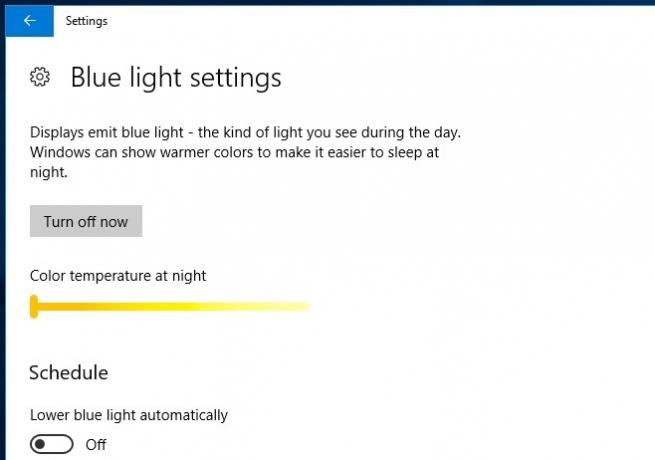
Jeśli przewiniesz nieco niżej, zobaczysz ustawienia harmonogramu dla Niebieskiego światła. Włącz opcję „Dolne niebieskie światło automatycznie”, a następnie ustaw wyzwalacz harmonogramu lub zachodu słońca. Aby użyć wyzwalacza zachodu słońca, musisz mieć włączone usługi lokalizacji.

Ta funkcja jest obecnie dostępna dla użytkowników w programie Windows Insider z kompilacją 15007. W marcu 2017 roku będzie można natywnie zabarwić ekran w cieplejszym kolorze w systemie Windows 10 dzięki aktualizacji Creator Update.
Poszukiwanie
Najnowsze Posty
Parametry automatyzacji zamykania systemu w celu efektywnego zarządzania energią
W naszym dążeniu do zmniejszenia zużycia energii małe, ale spójne d...
Chroń swojego klienta pocztowego przed spamem za pomocą Spamihilatora
Masz już dość spamu w swoim kliencie poczty? Chcesz pozbyć się spam...
ShareMouse: sterowanie komputerami za pomocą klawiatury i myszy bez przełącznika KVM
Kiedy myślimy o współużytkowaniu klawiatury i myszy w wielu systema...